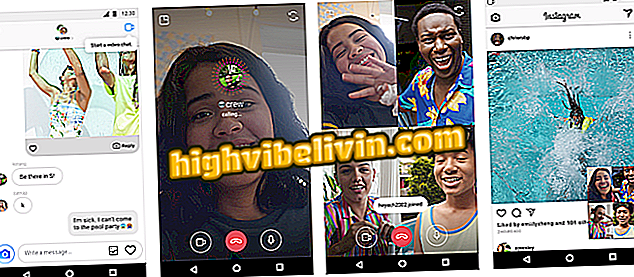Điều khiển Alt no mac: cách truy cập trình quản lý tác vụ trong macOS
Các phím Control + alt + del trên Windows mở trình quản lý tác vụ, nhưng điều tương tự không xảy ra trên máy Mac. Trên máy tính Apple, quy trình tắt chương trình rất khác nhau và cũng rất đơn giản. Tính năng này rất hữu ích để hoàn thiện và khởi động lại các ứng dụng bị lỗi. Ngoài ra, bạn có thể kiểm tra ứng dụng nào đang chạy ẩn và tiêu tốn nhiều xử lý hoặc bộ nhớ - có thể làm chậm máy tính của bạn, tùy thuộc vào cấu hình phần cứng của máy Mac.
Trong hướng dẫn sau, hãy xem cách truy cập trình quản lý tác vụ trong macOS. Quy trình được thực hiện trên MacBook Air với MacOS 10.14 Mojave, nhưng các mẹo có giá trị cho các máy tính và phiên bản khác của hệ thống Apple.
Ba cách để cải thiện tốc độ Internet trên máy Mac

Tìm hiểu cách truy cập trình quản lý tác vụ trong macOS
Bạn muốn mua điện thoại di động, TV và các sản phẩm giảm giá khác? Biết so sánh
Cách đóng chương trình trên MacOS
Nếu bạn muốn truy cập trình quản lý tác vụ để buộc tắt một số ứng dụng đang mở trên Mac, bạn có thể làm như vậy bằng cách truy cập một menu cụ thể cho chức năng.
Bước 1. Truy cập menu táo ở góc trên bên trái và đi đến tùy chọn "Buộc thoát ...". Nếu bạn thích, sử dụng phím tắt "lệnh tùy chọn esc";

Truy cập trình quản lý tác vụ macOS
Bước 2. Chọn ứng dụng bạn muốn kết thúc và nhấn nút "Buộc thoát".

Kết thúc ứng dụng
Cách kiểm tra mức sử dụng CPU trên macOS
Trình giám sát hoạt động MacOS ghi nhớ trình quản lý tác vụ Windows cho các tính năng của nó: bạn có thể kiểm tra bộ nhớ, CPU và không gian đĩa hiện đang chiếm dụng theo các chương trình đang diễn ra trên máy.
Bước 1. Nhấn "lệnh + thanh dấu cách" để mở tìm kiếm Spotlight và nhập "màn hình hoạt động". Mở kết quả đầu tiên của chương trình;

Giám sát hoạt động mở
Bước 2. Trong Trình giám sát hoạt động, bạn có thể kiểm tra các chương trình và dịch vụ nào trong nền đang tiêu tốn nhiều CPU, bộ nhớ hơn, tiêu tốn nhiều năng lượng hơn, sử dụng đĩa và mạng;

Kiểm tra ứng dụng nền
Bước 3. Nếu bạn muốn kết thúc một ứng dụng, chọn và nhấn nút "X" ở góc trên bên trái của cửa sổ. Cuối cùng, xác nhận "Buộc thoát".

Hoàn thiện ứng dụng và dịch vụ
Đó! Tận dụng các mẹo để hoàn thành các ứng dụng bị khóa trong macOS.
Làm cách nào để thay đổi màn hình đăng nhập trong MacOS Mojave? Đặt câu hỏi trong Diễn đàn.

Cách di chuyển ảnh từ iPhone sang PC và Mac